电脑蓝屏死机代码0x0000001A故障原因及排查指导
发布时间:2025-07-25 编辑:游乐网
蓝屏代码0x0000001a表示内存管理错误,通常由硬件故障、驱动冲突或软件问题引起。1. 首先尝试重启电脑以解决临时问题;2. 检查并重新插拔内存条,确认连接稳固;3. 使用windows内存诊断工具检测内存问题;4. 更新或回滚关键驱动程序;5. 运行chkdsk检查磁盘错误;6. 执行病毒扫描排除恶意软件;7. 使用sfc修复系统文件;8. 禁用快速启动避免启动问题;9. 卸载近期安装的不兼容软件;10. 监控硬件温度防止过热;11. 最后考虑重装系统解决问题。该错误可能涉及内存、主板、cpu或电源问题,需结合转储文件分析及硬件检测确定根本原因,并通过定期维护和合理升级预防再次发生。
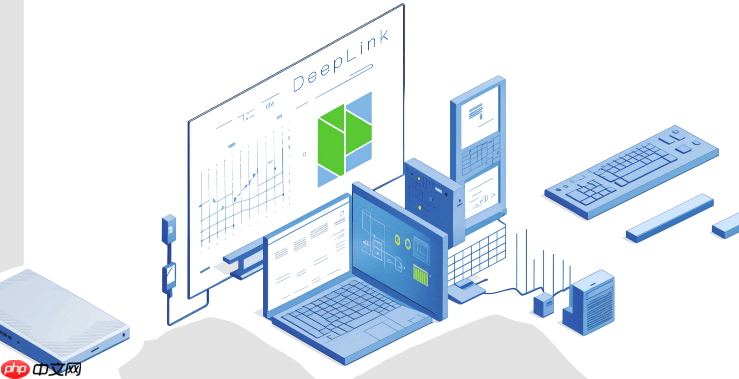
电脑蓝屏死机代码0x0000001A通常指示内存管理问题。它可能由多种原因引起,包括硬件故障、驱动程序冲突或软件问题。要解决此问题,需要逐步排查以确定根本原因。
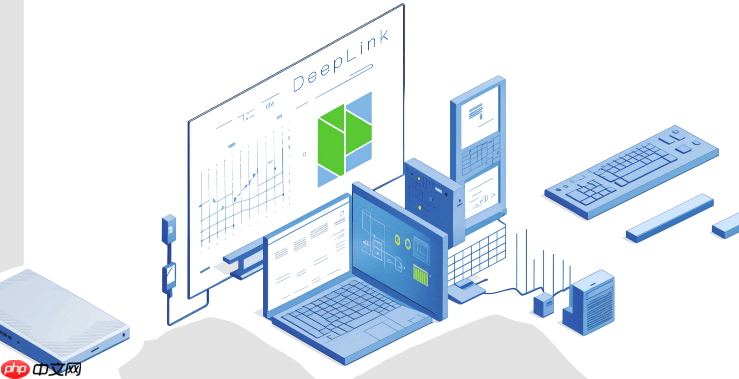
解决方案
首先,尝试重新启动电脑。这有时可以解决临时的软件故障。如果问题仍然存在,请继续以下步骤:

检查硬件连接: 确保所有内存条都已正确安装在主板插槽中。可以尝试重新插拔内存条,并确保它们紧密连接。如果有多条内存,可以尝试一次只使用一条内存条启动电脑,以确定是否有特定的内存条导致问题。
运行内存诊断: Windows自带内存诊断工具。可以通过在Windows搜索栏中输入“Windows 内存诊断”来找到并运行它。此工具可以检测内存硬件是否存在问题。

更新或回滚驱动程序: 过时的或损坏的驱动程序,尤其是显卡驱动程序,有时会导致蓝屏。尝试更新所有关键驱动程序,特别是显卡、声卡和网卡驱动程序。如果最近更新了驱动程序后出现蓝屏,则尝试回滚到以前的版本。
检查磁盘错误: 磁盘错误也会导致蓝屏。运行磁盘检查工具(chkdsk)来扫描并修复磁盘错误。在命令提示符中以管理员身份运行chkdsk /f /r命令。系统会提示在下次重启时运行磁盘检查。
扫描病毒和恶意软件: 恶意软件有时会损坏系统文件并导致蓝屏。运行全面的病毒扫描以确保系统没有受到感染。
检查系统文件: 使用系统文件检查器(SFC)扫描并修复损坏的系统文件。在命令提示符中以管理员身份运行sfc /scannow命令。
禁用快速启动: 快速启动有时会导致启动问题和蓝屏。可以通过在控制面板中搜索“电源选项”并禁用快速启动来解决此问题。
检查最近安装的软件: 如果在安装某个软件后开始出现蓝屏,则尝试卸载该软件。某些软件可能与系统不兼容或包含错误。
检查硬件温度: 过热的CPU或GPU可能导致系统不稳定并导致蓝屏。使用硬件监控工具检查CPU和GPU的温度。如果温度过高,则需要检查散热器是否正常工作。
重装系统: 如果所有其他方法都失败了,则可以考虑重新安装操作系统。这会将系统恢复到出厂设置,并清除所有可能导致蓝屏的软件问题。
蓝屏代码0x0000001A的具体含义是什么?
蓝屏代码0x0000001A,也称为MEMORY_MANAGEMENT错误,表明Windows遇到了内存管理问题。这通常意味着系统无法正确分配或释放内存。这个错误可能由多种因素引起,从硬件故障到软件冲突都有可能。理解这个代码的含义有助于缩小故障排除的范围。
如何分析蓝屏转储文件来确定故障原因?
蓝屏发生时,Windows会创建一个转储文件,其中包含有关系统状态的信息。可以使用调试工具(如Windows Debugging Tools)分析转储文件来确定导致蓝屏的确切原因。这些工具可以帮助识别导致问题的驱动程序、模块或进程。虽然分析转储文件需要一定的技术知识,但它是确定根本原因的有力方法。
蓝屏代码0x0000001A与哪些硬件问题相关?
除了内存条本身的问题,蓝屏代码0x0000001A还可能与主板、CPU甚至电源供应器有关。主板上的内存控制器故障、CPU的缓存问题或电源供应器提供的电压不稳定都可能导致内存管理错误。因此,在排除内存问题时,也需要考虑这些硬件组件的可能性。
如何防止蓝屏代码0x0000001A再次发生?
预防胜于治疗。定期维护电脑,包括更新驱动程序、运行磁盘检查和扫描病毒,可以帮助防止蓝屏发生。此外,确保硬件设备(如内存和CPU)的温度在安全范围内,并避免超频,也有助于提高系统稳定性。安装软件时,应从可信来源下载,并仔细阅读安装过程中的提示信息。
升级硬件能解决蓝屏代码0x0000001A吗?
在某些情况下,升级硬件确实可以解决蓝屏问题。例如,如果内存条存在缺陷或容量不足,则更换为新的、更大的内存条可能有效。同样,如果CPU或主板存在硬件故障,则升级这些组件也可以解决问题。然而,在升级硬件之前,应先确定硬件确实是导致蓝屏的原因。
相关阅读
MORE
+- win10暂停更新还是会更新如何办?win10关闭更新后仍然更新的解决方法 07-25 0xc000012f错误代码 原因及修复指南 07-25
- 计算机中丢失msvcp140.dll 4种修复方法指南 07-25 电脑如何更新驱动 图文教程教你轻松搞定 07-25
- dns网络服务器未响应是什么原因 教你搞定上网难题! 07-25 电脑开机无法进入桌面怎么办 分享5种解决方法 07-25
- 华硕主板BIOS功能详解及安全升级操作指南 07-25 戴尔笔记本电脑SSD安装及性能优化教程 07-25
- Windows8显示不是正版怎么解决 07-25 华硕电脑USB接口标准演进及外设兼容性解决方案 07-25
- 系统安装完成后如何设置定时自动备份,保障数据安全指南 07-25 怎样在电脑上录制音频 电脑录音的步骤与方法 07-25
- 系统安装过程中遇到设备识别异常如何排查驱动问题 07-25 新建文件夹快捷键 快速创建文件夹组合键 07-25
- 系统安装失败后如何恢复数据? 07-25 系统安装时如何避免UEFI和Legacy启动模式冲突的详细解释 07-25
- Windows系统安装后如何关闭不必要的后台进程提升运行速度 07-25 Windows系统安装失败蓝屏代码0x0000007B如何排查修复? 07-25




























 湘公网安备
43070202000716号
湘公网安备
43070202000716号